Bartender条码打印怎么给标签添加背景图片?
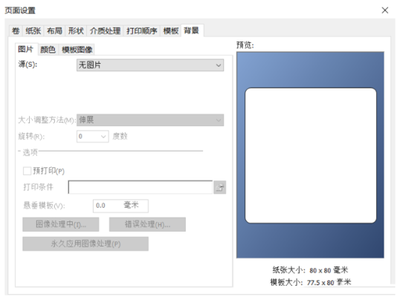
Bartender条码打印添加背景图片指南
步骤一:打开BarTender软件并创建新模板
首先,打开BarTender软件,新建一个空白模板。这是添加背景图片的第一步。
步骤二:进入页面设置
在新建的模板上,鼠标右击并选择“页面设置”。这将打开页面设置窗口,允许你进行一系列自定义设置。
页面设置窗口
- 标签页背景设置:在页面设置窗口中,找到并点击“标签页背景”选项。这里你可以选择不同的背景类型,包括背景色和背景图片。
步骤三:选择背景图片
使用内嵌式图片
- 选择源:在标签页背景设置中,点击“源”,然后选择“内嵌式图片”。
- 导入图片:点击“文件”按钮,浏览并选择你想要作为背景的图片。
调整图片大小
- 预览和调整:导入图片后,在右侧的预览框中可以看到图片。如果图片被拉伸变形,你需要调整它的大小。
- 保持原始大小:在大小调整方法中选择“原始大小”,以确保图片保持其原始比例和尺寸。
步骤四:完成设置并退出页面设置
调整好图片大小后,退出页面设置窗口。此时,你的标签应该已经成功添加了背景图片。
注意事项
- 确保选择的图片格式(如PNG、JPEG等)与BarTender软件兼容。
- 如果遇到图片加载后仍然显示不正确,可能需要检查图片文件是否损坏或格式不支持。
通过以上步骤,你可以轻松地为BarTender条码打印添加背景图片,使你的标签设计更加个性化和专业。希望这些信息对你有所帮助!
本篇文章所含信息均从网络公开资源搜集整理,旨在为读者提供参考。尽管我们在编辑过程中力求信息的准确性和完整性,但无法对所有内容的时效性、真实性及全面性做出绝对保证。读者在阅读和使用这些信息时,应自行评估其适用性,并承担可能由此产生的风险。本网站/作者不对因信息使用不当或误解而造成的任何损失或损害承担责任。
